MacBook卸载软件步骤详解
对于初次使用macOS系统的新用户而言,软件卸载操作确实需要重新适应。与Windows系统不同,苹果电脑通过独特的文件管理机制实现应用程序管理,掌握正确方法后操作其实非常便捷。以下是经过优化的详细操作指南,帮助用户完整掌握macOS系统的软件卸载技巧。
macOS系统卸载程序全流程
1、启动访达程序
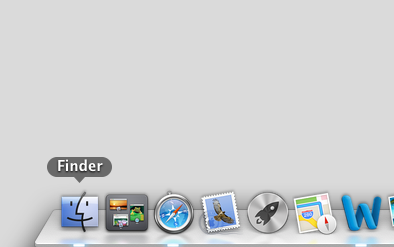
2、定位应用程序目录
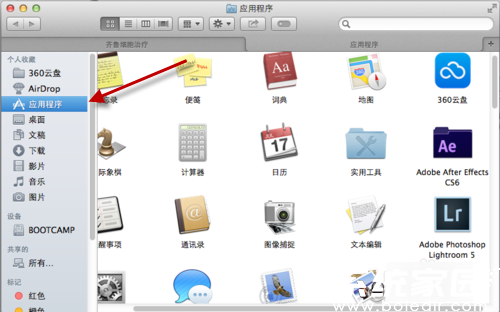
3、选择目标程序执行卸载
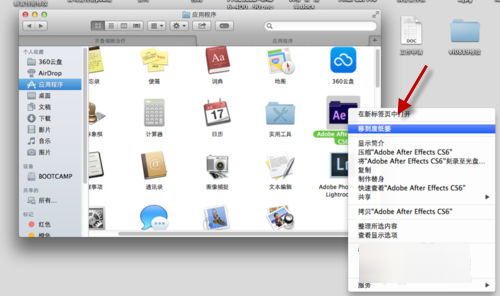
通过右键菜单选择「移到废纸篓」选项后,系统会弹出二次确认对话框。这里需注意部分系统版本会显示「移除」而非「删除」的提示文字,这属于正常现象,点击确认即可完成初步卸载操作。
4、执行彻底清除操作
在程序坞中找到废纸篓图标,通过双指按压触控板或按住Control键点击鼠标,在唤出的上下文菜单中选择「清倒废纸篓」功能。系统会要求输入管理员密码进行权限验证,完成验证后所有暂存于废纸篓的程序文件都会被永久删除。
深度操作建议:
对于专业级应用程序(如Adobe系列或Final Cut Pro等),建议使用官方卸载工具进行清理。这类程序往往会在系统目录中生成配置文件和支持文件,单纯移除主程序可能残留数百MB的关联数据。用户可通过应用程序官网获取专用卸载器,或使用CleanMyMac等专业清理工具进行深度卸载。
常见问题解析:
若遇到「程序正在运行无法删除」的提示,需先进入活动监视器(可通过聚焦搜索快速启动)强制结束相关进程。对于系统核心组件显示锁定状态,普通用户不建议强行删除,这类程序往往与系统稳定性密切相关。卸载浏览器插件需通过浏览器自身的扩展程序管理中心操作,无法直接在应用程序目录移除。
通过掌握这些操作细节,用户不仅能完成基础软件卸载,还能处理各类特殊卸载场景。建议定期清理废纸篓以释放存储空间,同时养成规范卸载习惯,避免直接删除应用程序文件夹导致系统文件错乱。随着对macOS系统操作逻辑的熟悉,用户会发现其文件管理机制相比传统系统更具安全性和条理性。
相关下载
相关文章
更多+-
05/11
-
11/29
-
11/29
-
11/29
-
11/29
手游排行榜
- 最新排行
- 最热排行
- 评分最高

